win10安装程序正在启动卡住如何处理 win10安装程序卡死正在启动怎么修复
更新时间:2024-02-17 22:12:44作者:jkai
在享受win10操作系统带来的便捷时,有些小伙伴可能会遇到安装程序卡死在“正在启动”界面的问题。这会使得安装进度停滞不前,给小伙伴们带来不小的困扰,那么win10安装程序正在启动卡住如何处理呢?今天小编就给大家介绍一下win10安装程序卡死正在启动怎么修复,快来一起看看吧。
解决方法:
1、使用Windows光盘或者U盘引导,进入系统安装界面。

2、按【Shift + F10】打开命令提示符。
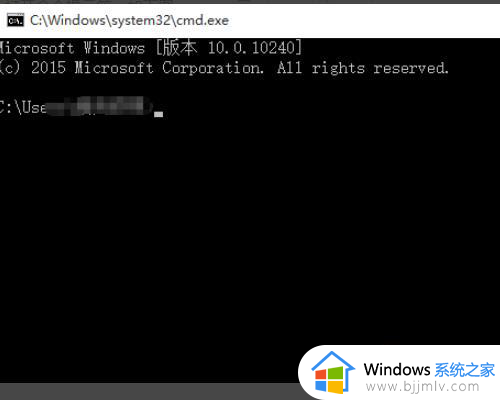
3、输入【Diskpart】(不用输入引号,下同),按【回车】,进入操作界面。
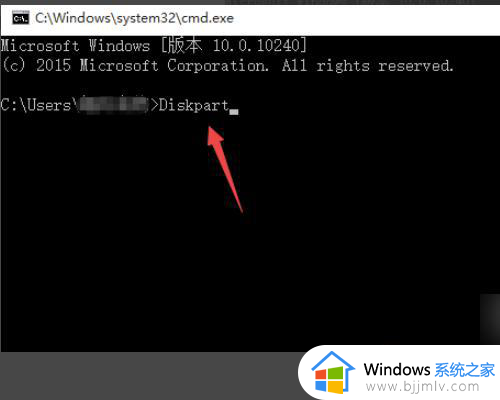
4、输入【list disk】,按【回车】查看磁盘信息,注意看磁盘容量来选择。
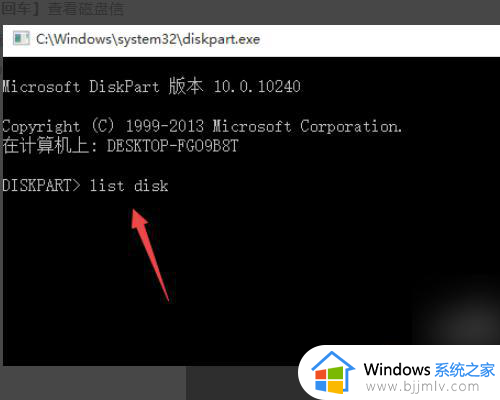
5、输入【select disk 0】,按【回车】。即选择disk 0为当前操作的磁盘。
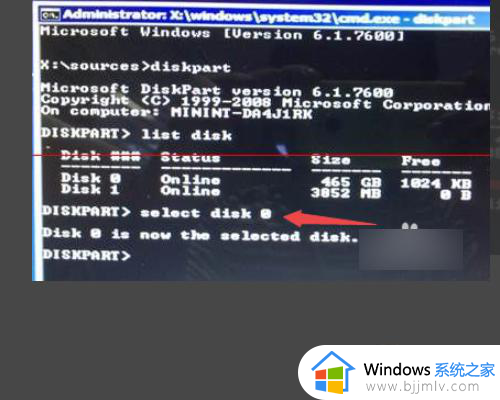
6、输入【Clean】,按【回车】,即清空当前磁盘分区。
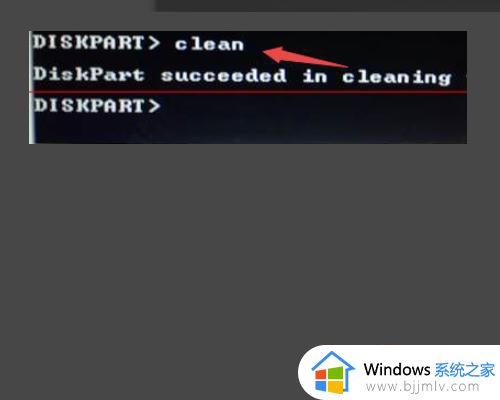
7、输入【convert mbr】,按【回车】。即转换为MBR分区(输入【convert mGUID】,按【回车】,即转换为GUID分区,问题解决。
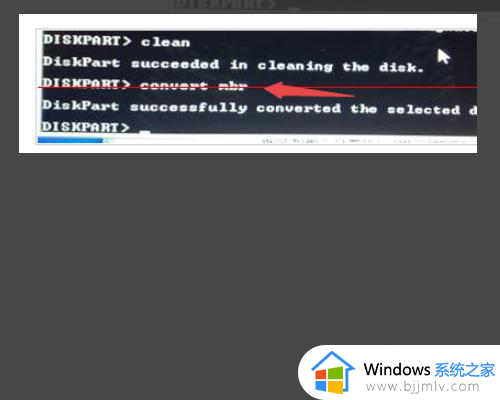
以上全部内容就是小编带给大家的win10安装程序卡死正在启动修复方法详细内容分享啦,不知道怎么操作的小伙伴,可以跟着小编一起来看看吧。
win10安装程序正在启动卡住如何处理 win10安装程序卡死正在启动怎么修复相关教程
- win10如何安装声卡驱动程序 win10怎么重新安装声卡驱动
- win10怎么安装网卡驱动程序 win10添加网卡驱动程序的方法
- 为什么win10安装程序启动不了 win10安装程序无法启动处理方法
- win10声卡驱动卸载了怎么安装 win10怎么重装声卡驱动程序
- win10音频驱动程序怎么安装 win10如何安装音频驱动程序
- win10安装程序正在检查你的电脑怎么办 win10安装过程中显示正在检查电脑如何解决
- win10如何安装打印机驱动程序 win10怎样安装打印机驱动程序
- win10如何安装蓝牙驱动程序 win10蓝牙驱动程序哪里安装
- windows10安装驱动程序的步骤 win10怎么安装驱动程序
- 重装网卡驱动win10详细教程 win10怎么重装网卡驱动程序
- win10如何看是否激活成功?怎么看win10是否激活状态
- win10怎么调语言设置 win10语言设置教程
- win10如何开启数据执行保护模式 win10怎么打开数据执行保护功能
- windows10怎么改文件属性 win10如何修改文件属性
- win10网络适配器驱动未检测到怎么办 win10未检测网络适配器的驱动程序处理方法
- win10的快速启动关闭设置方法 win10系统的快速启动怎么关闭
win10系统教程推荐
- 1 windows10怎么改名字 如何更改Windows10用户名
- 2 win10如何扩大c盘容量 win10怎么扩大c盘空间
- 3 windows10怎么改壁纸 更改win10桌面背景的步骤
- 4 win10显示扬声器未接入设备怎么办 win10电脑显示扬声器未接入处理方法
- 5 win10新建文件夹不见了怎么办 win10系统新建文件夹没有处理方法
- 6 windows10怎么不让电脑锁屏 win10系统如何彻底关掉自动锁屏
- 7 win10无线投屏搜索不到电视怎么办 win10无线投屏搜索不到电视如何处理
- 8 win10怎么备份磁盘的所有东西?win10如何备份磁盘文件数据
- 9 win10怎么把麦克风声音调大 win10如何把麦克风音量调大
- 10 win10看硬盘信息怎么查询 win10在哪里看硬盘信息
win10系统推荐